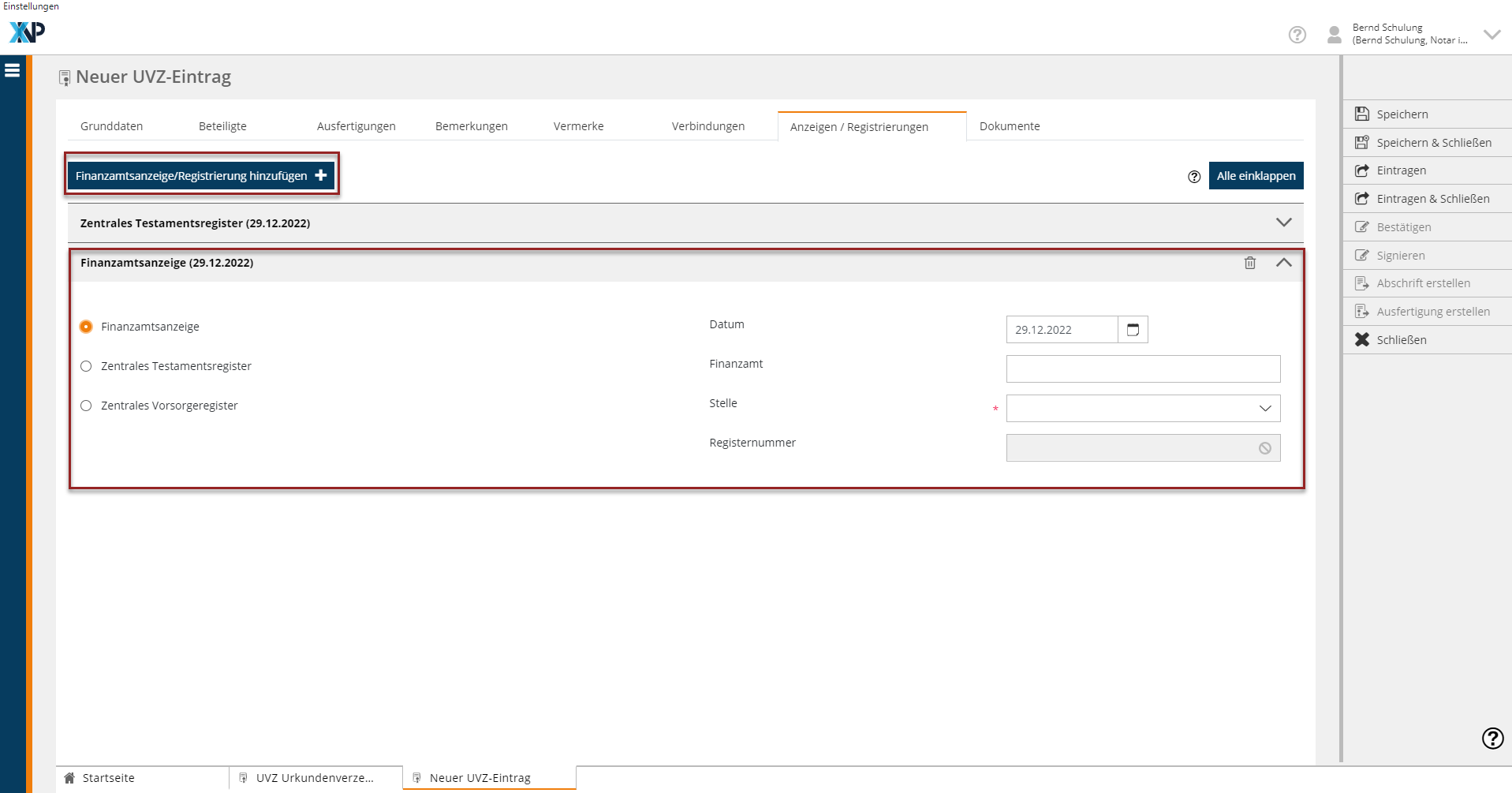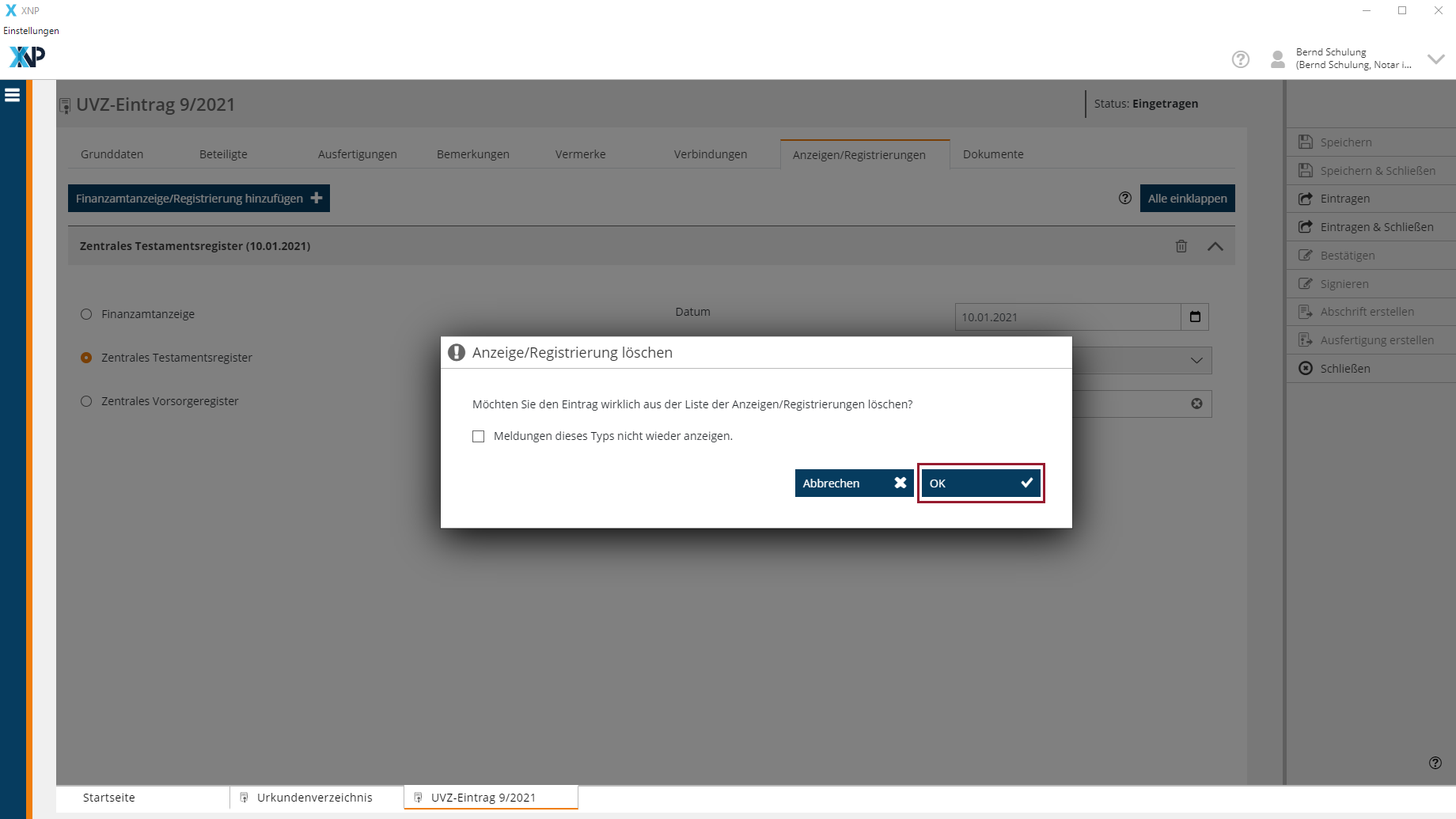Einrichtungen
- Notarielle Online-Verfahren allgemein
- Aktuelles, Versionsinformationen & FAQ
- Einstiegshilfen
- Aktionen vor der Videokonferenz
- Aktionen innerhalb eines Vorgangs
- Vorbereitung und Durchführung der Videokonferenz
- Aktionen nach der Videokonferenz
- Übergabe von Vorgängen an den Amtsnachfolger
- Abrechnung und SEPA-Lastschriftverfahren
-
Unsere Einrichtungen
-
- Notarielle Online-Verfahren allgemein
- Aktuelles, Versionsinformationen & FAQ
- Einstiegshilfen
- Aktionen vor der Videokonferenz
- Aktionen innerhalb eines Vorgangs
- Vorbereitung und Durchführung der Videokonferenz
- Aktionen nach der Videokonferenz
- Übergabe von Vorgängen an den Amtsnachfolger
- Abrechnung und SEPA-Lastschriftverfahren
- Support
- Verfügbarkeit
- Technischer Bereich
Anzeigen/Registrierungen
Auf der Karteikarte Anzeigen/Registrierungen können Sie zum UVZ-Eintrag die für das Urkundsgeschäft vorgenommenen Anzeigen gegenüber dem Finanzamt oder Registrierungen im Zentralen Testaments- und Vorsorgeregister vermerken (§ 17 Abs. 2 NotAktVV). Diese Angaben sind freiwillig.
Die Erfassung der Anzeige gegenüber dem Finanzamt im Urkundenverzeichnis ersetzt derzeit nicht den Vermerk auf der Urschrift (§ 18 Abs. 4 GrEStG).
Angaben zu Anzeigen und Registrierungen können auch noch nach der Ersteintragung vermerkt werden, ohne dass diese Ergänzung in einem zu bestätigenden Korrekturvermerk zu dokumentieren ist (§ 20 Abs. 2 Nr. 2 NotAktVV).
Erfassen einer Anzeige oder Registrierung
Mit Betätigen der Schaltfläche Finanzamtsanzeige/Registrierung hinzufügen öffnet sich eine leere Eingabemaske. Wiederholen Sie diesen Schritt ggf. bei mehreren Anzeigen und/oder Registrierungen.
Finanzamtsanzeige
Die Finanzamtsanfrage ist vorausgewählt. Erfassen Sie das Datum der Anzeige beim Finanzamt. Die Überschriftenzeile wird aktualisiert.
In dem Freitextfeld Finanzamt kann das zuständige Finanzamt eingetragen werden.
Wählen Sie die Stelle (Grunderwerbsteuerstelle, Körperschaftssteuer, Erbschaftsteuer oder Schenkungssteuerstelle) gegenüber der das Urkundsgeschäft angezeigt wurde.
Registrierung Zentrales Testamentsregister /Zentrales Vorsorgeregister
Wählen Sie eines der Zentralen Register aus und erfassen Sie das Datum der Registrierung des Urkundsgeschäfts. Die Überschriftenzeile wird aktualisiert.
Vermerken Sie die Registernummer der Registrierung im dafür vorgesehenen Feld.
Die Registernummer finden Sie im ZVR und ZTR in der Eintragungsbestätigung rechts beim Datum. Im ZTR wird die benötigte Registernummer als Registrierungsnummer angegeben.
Bearbeiten einer Anzeige oder Registrierung
Die Daten der Finanzamtsanzeige und Registrierungen können jederzeit bearbeitet werden. Wie bei jeder Bearbeitung eines UVZ-Eintrags ist auch hinsichtlich der Bearbeitung der Anzeigen und Registrierungen zu unterscheiden, ob der UVZ-Eintrag bereits in das Urkundenverzeichnis eingetragen ist.
Befindet sich der Eintrag noch im Status In Vorbereitung kann der Eintrag ohne dokumentierenden Korrekturvermerk bearbeitet werden. Erfolgt die Bearbeitung der Anzeigen und Registrierungen in einem bereits in das UVZ eingetragenen Eintrag, wird diese in einem von der Notarin oder dem Notar zu bestätigenden Korrekturvermerk dokumentiert (§ 20 NotAktVV). Der Korrekturvermerk sowie dessen Bestätigung wird in den Kapiteln UVZ-Eintrag bearbeiten und Korrekturvermerk bestätigen ausführlich beschrieben.
Löschen einer Anzeige oder Registrierung
Anzeigen und Registrierungen können jederzeit aus einem UVZ-Eintrag gelöscht werden. Auf die Ausführungen im vorhergehenden Kapitel wird verwiesen.
Um eine Anzeige oder Registrierung zu löschen, klappen Sie den Eintrag durch einen Klick auf den Pfeil in der Überschriftenzeile auf.
Am rechten Rand der Überschriftenzeile erscheint ein Papierkorbsymbol. Durch Betätigen dieses Symbols können Sie die Löschung herbeiführen.
In einem sich öffnenden Dialog fragt die Anwendung vorsorglich nach, ob Sie löschen möchten. Mit einem Klick auf OK bestätigen Sie die gewünschte Löschung.
Möchten Sie nicht, dass die Anwendung Sie beim Löschen von Anzeigen und Registrierungen gesondert fragt, können Sie vor der Bestätigung des Dialogs die Option Meldungen dieses Typs nicht wieder anzeigen auswählen. Anzeigen und Registrierungen werden zukünftig ohne Sicherheitsfrage gelöscht.
Diese Einstellung können Sie jederzeit wieder zurücksetzen, dazu mehr im Kapitel Einstellungen.
Verwendung der Anzeigen und Registrierungen
Anzeigen und Registrierungen im Gesamtüberblick und Datenblatt eines UVZ-Eintrags
Im Gesamtüberblick sowie im Export des Datenblattes eines UVZ-Eintrags werden Anzeigen und Registrierungen im dafür vorgesehenen Abschnitt angezeigt.
Anzeigen und Registrierungen im Jahresabschluss
Anzeigen und Registrierungen werden im Jahresexport (§ 19 NotAktVV) ausgegeben.
Cookie-Einstellungen
Wir verwenden analytische Cookies, um die Inhalte unserer Website kontinuierlich zu verbessern. Wenn Sie mehr über unsere Cookies erfahren möchten, klicken Sie auf „Individuelle Cookie-Einstellungen“. Durch einen Klick auf „Ich akzeptiere“ stimmen Sie der Verwendung aller Cookies zu. Sie können Ihre Einstellungen jederzeit ändern oder widerrufen.
Individuelle Cookie-Einstellungen
Datenschutzeinstellungen
Hier finden Sie eine Übersicht über alle verwendeten Cookies. Sie können Ihre Zustimmung zu ganzen Kategorien geben oder sich weitere Informationen anzeigen lassen und so nur bestimmte Cookies auswählen.
Notwendige Cookies
Diese Cookies ermöglichen grundlegende Funktionen und sind für die einwandfreie Funktion der Website erforderlich.
Cookie-Informationen anzeigen
Cookie-Informationen verbergen
Staticfilecache
| Cookiename: | staticfilecache |
| Laufzeit: | 1 Stunde |
Persistence
| Cookiename: | persistence |
| Laufzeit: | Session Cookie |
Typo3 Frontend User
| Cookiename: | fe_typo_user |
| Laufzeit: | Session Cookie |
waconcookiemanagement
speichert die hier getroffene Auswahl
| Anbieter: | Typo3 Extension: wacon_cookie_management |
| Cookiename: | waconcookiemanagement |
| Laufzeit: | 365 Tage |
| Datenschutzlink: | https://onlinehilfe.bnotk.de/datenschutzerklaerung-onlinehilfe.html |
Cookies für Statistiken
Statistik-Cookies erfassen Informationen anonym. Diese Informationen helfen uns zu verstehen, wie unsere Besucher unsere Website nutzen.
Cookie-Informationen anzeigen
Cookie-Informationen verbergen
Matomo
Unsere Webseite benutzt den Open Source Webanalysedienst Matomo. Matomo benutzt Technologien, die die seitenübergreifende Wiedererkennung des Nutzers zur Analyse des Nutzerverhaltens ermöglichen. So können die Anzahl der Seitenaufrufe und nutzerbezogene Informationen zu statistischen und analytischen Zwecken erhoben werden.
| Anbieter: | Matomo |
| Cookiename: | _pk_id; _pk_ses |
| Laufzeit: | 395 Tage (_pk_id); 30 Minuten (_pk_ses) |
| Datenschutzlink: | https://onlinehilfe.bnotk.de/datenschutzerklaerung-onlinehilfe.html |